最新的macOS Mojave 10.14已经发布正式版,小编也第一时间准备升级自己的Mac电脑,升级macOS Mojave 10.14一般来说有种方式,第一个是直接下载macOS Mojave然后在系统里面直接双击打开升级安装;另外一种是下载macOS Mojave然后制作安装优盘然后从优盘启动安装macOS Mojave 10.14。第一种方法比较简单,直接在原有系统上升级,之前安装的应用程序和文件都会得以保留。第二张方法适用于全新安装,可以将原有的系统和文件整个清空格式化,再安装全新的macOS Mojave系统,这样对于系统运行速度来说会更快,不会留有老系统的残存文件。下面我将第二种方式的详细步骤发出来和新手一起分享:
1、打开App Store找到macOS Mojave,也可以直接点击这个链接:https://itunes.apple.com/cn/app/macos-mojave/id1398502828?mt=12;
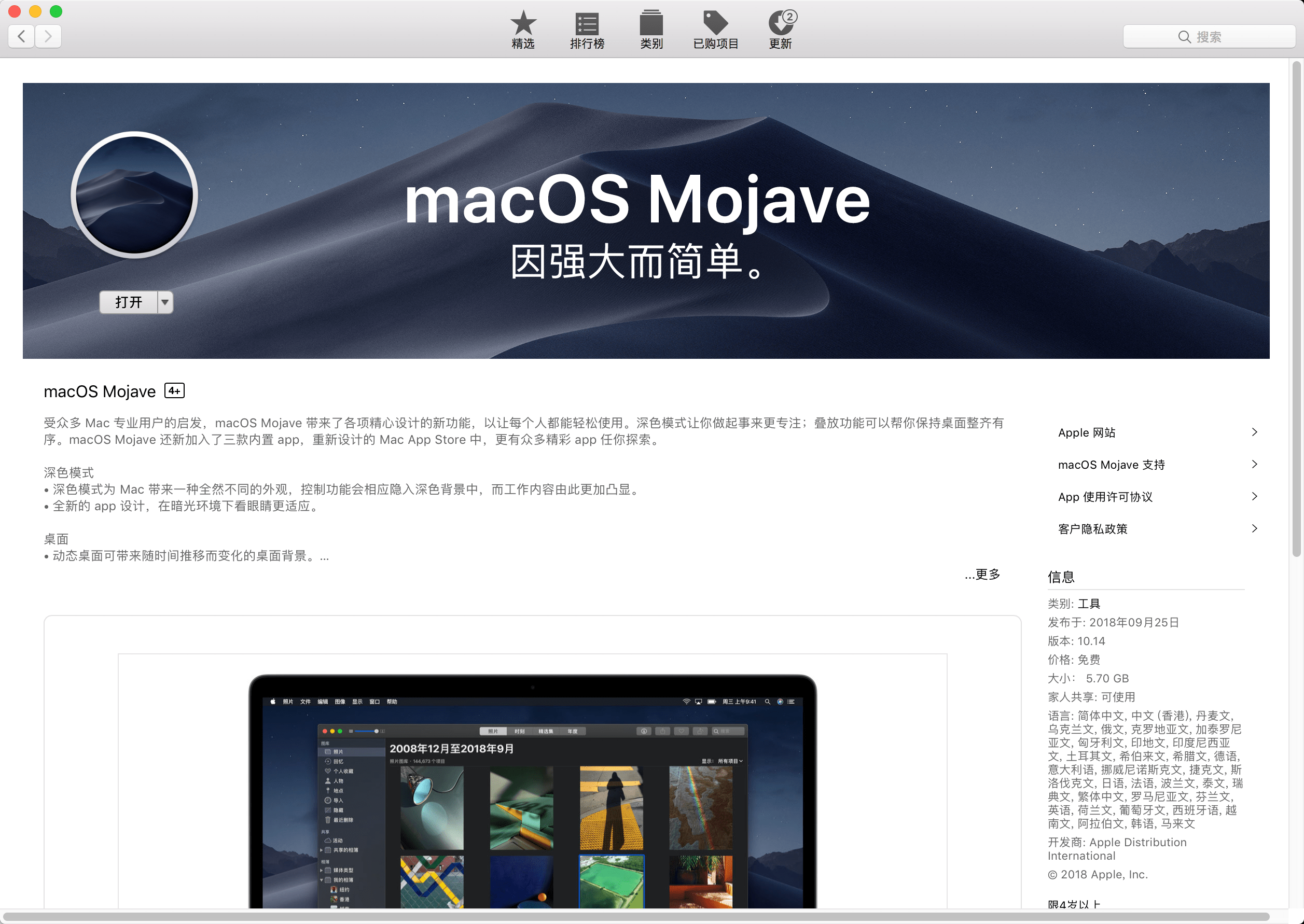
2、准备一个8G或更大容量的优盘,打开磁盘管理器格式化优盘,将其命名为“macOS”;
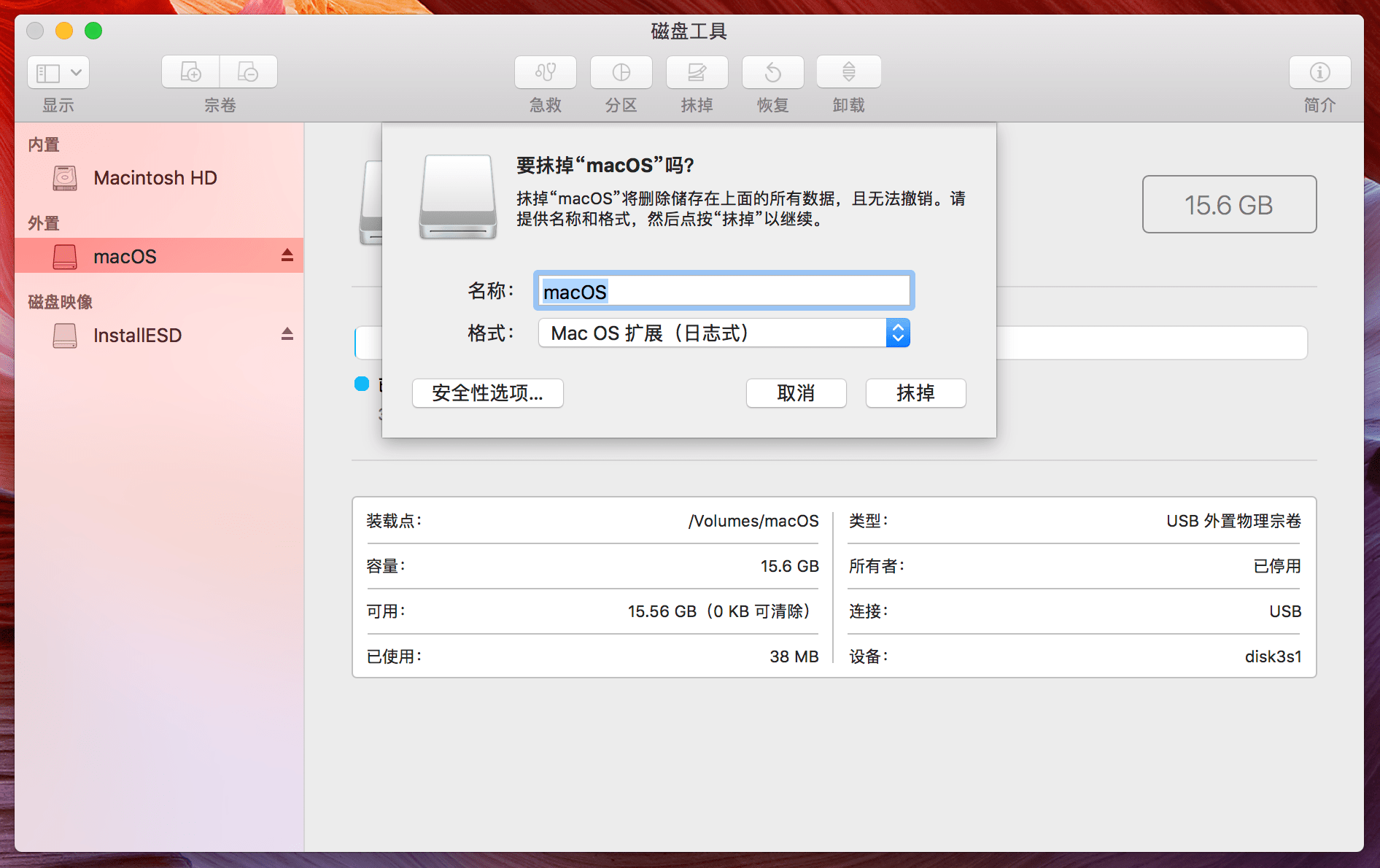
3、打开桌面底部dock栏“启动台→其他打开终端”,复制以下命令粘贴进入终端然后回车,会提示输入系统密码,请输入你的系统登录密码并回车(次数输入密码不会显示),然后按提示输入“y”回车即开始制作macOS Mojave安装优盘了,等待片刻直到出现提示:“Install media now available at "/Volumes/Install macOS Mojave"”,这样macOS Mojave安装优盘就制作好了;
sudo /Applications/Install\ macOS\ Mojave.app/Contents/Resources/createinstallmedia --volume /Volumes/macOS /Applications/Install\ macOS\ Mojave.app
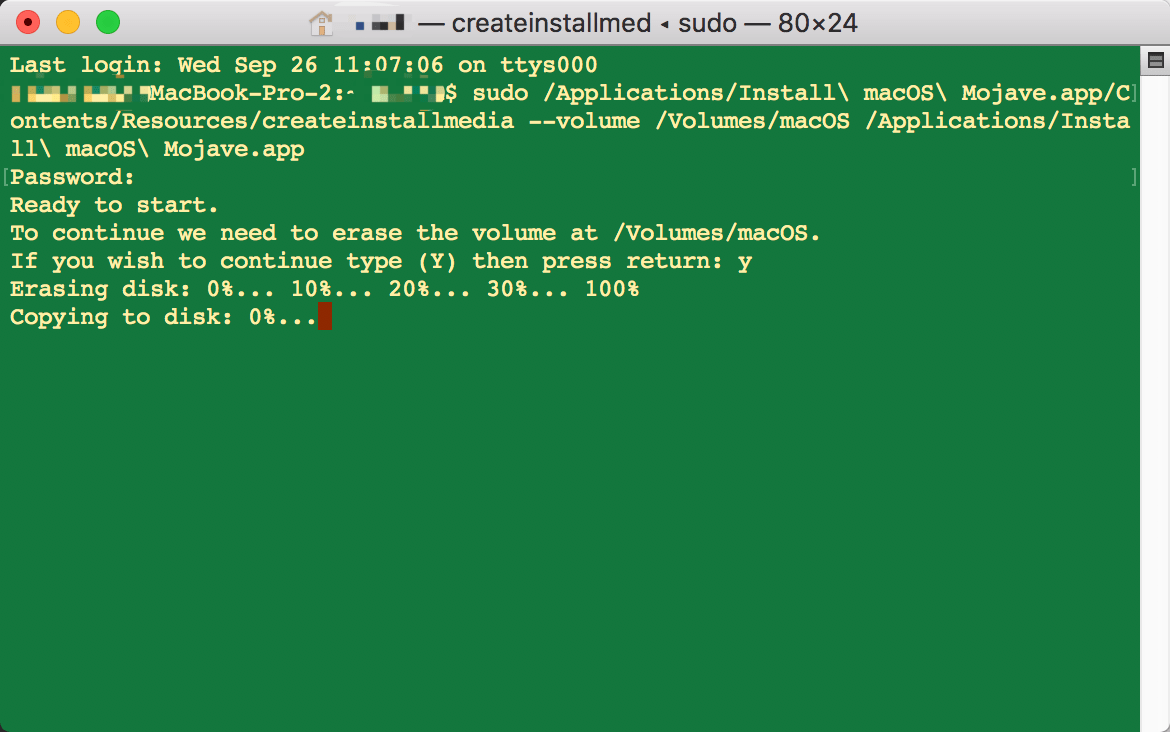
4、重启Mac,然后按住“option”不放,会出现启动菜单,选择优盘“Install macOS Mojave”启动即可进入安装macOS Mojave 10.14系统了。
 iblank
iblank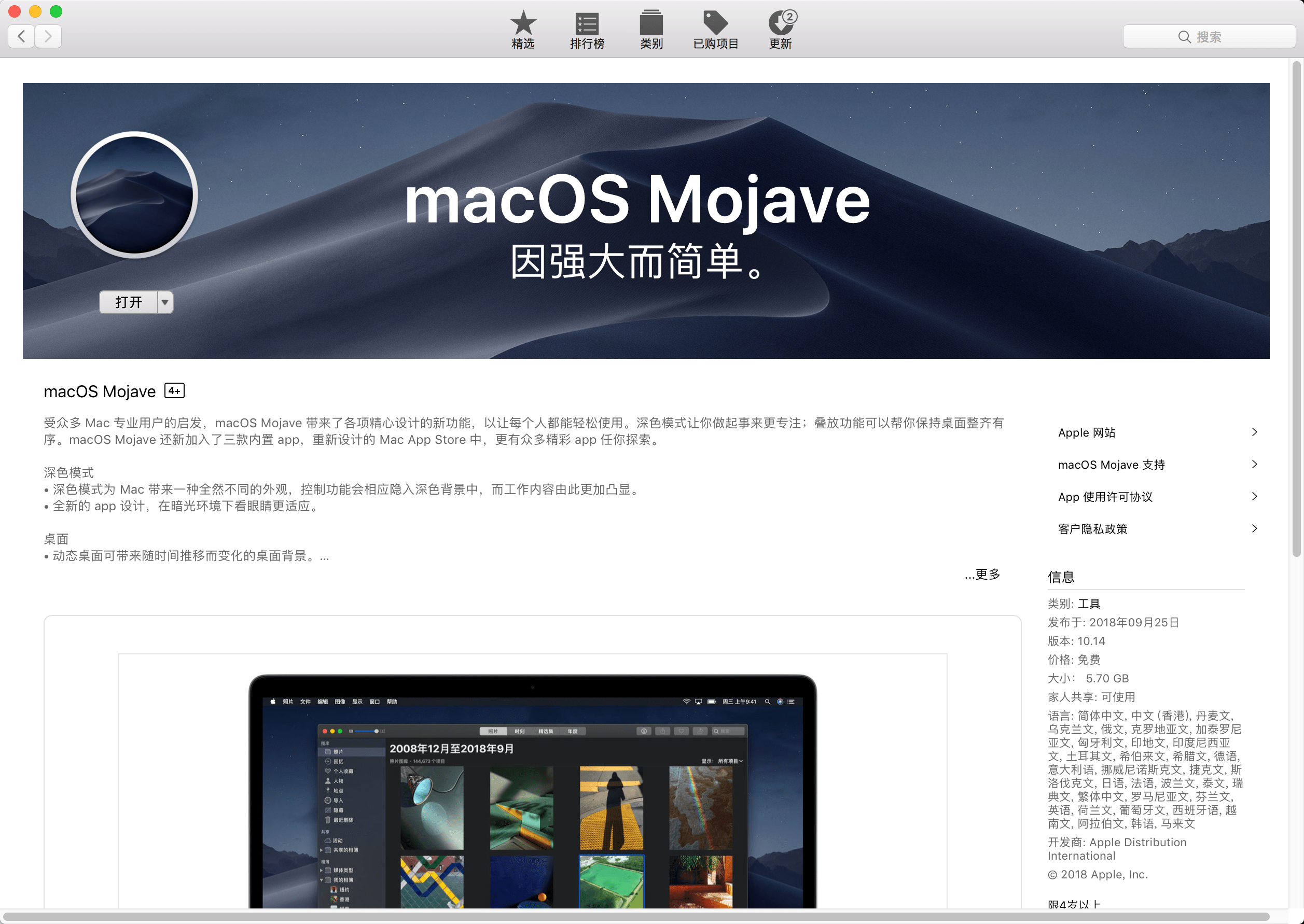
 2507222545
2507222545
全部评论 0
暂无跟帖